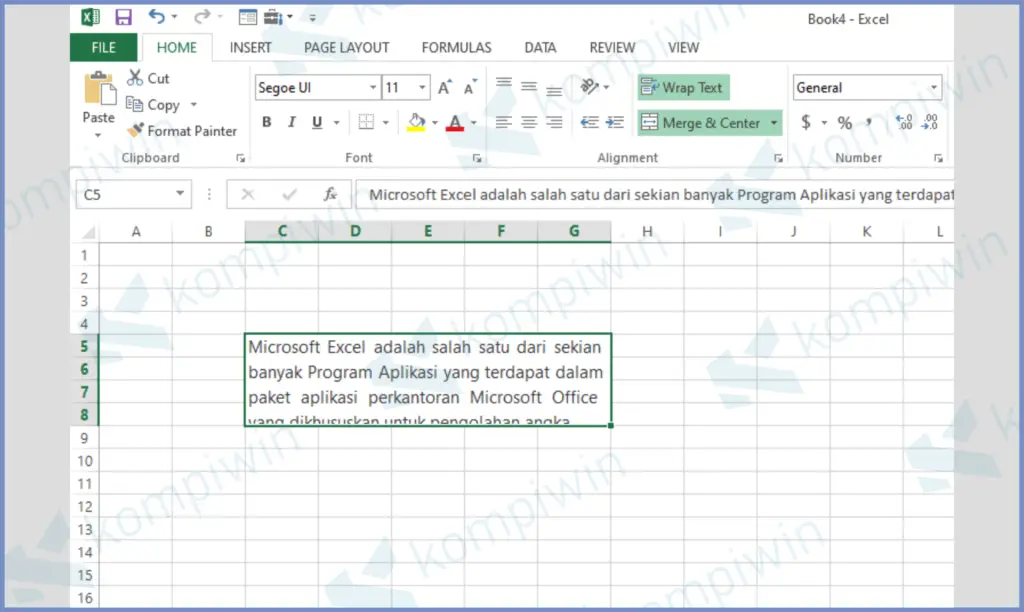Microsoft Word dan Excel adalah dua software yang sering digunakan oleh orang-orang dalam pekerjaan sehari-hari. Kadang-kadang, saat menulis atau membuat dokumen, kita perlu mencoret atau menghapus bagian dari teks. Di sisi lain, kita juga mungkin perlu membuat teks dicoret atau membaca data yang ditampilkan dengan cara tertentu dalam Excel.
Cara Mencoret Tulisan di Microsoft Word
Untuk mencoret atau menghapus sebagian dari teks di Microsoft Word, kamu dapat menggunakan fitur “Strikethrough”. Berikut adalah cara melakukannya:
- Pilih teks yang ingin kamu coret.
- Klik kanan pada teks terpilih dan pilih “Font” dari menu dropdown.
- Pilih tab “Efek” di jendela “Font”.
- Centang pada opsi “Strikethrough” dan klik “OK”.
Setelah kamu mengikuti langkah-langkah di atas, tulisan yang kamu pilih akan tercoret. Kamu juga dapat menghapus coretan tersebut dengan mengulangi langkah-langkah dan menghilangkan centang pada opsi “Strikethrough”.
Cara Membuat Tulisan Dicoret Di Excel
Di Excel, kamu juga dapat membuat teks menjadi tercoret atau dicoret. Cara melakukannya cukup mudah:
- Pilih sel yang berisi teks yang ingin kamu coret.
- Tekan tombol keyboard “Ctrl” dan “5” secara bersamaan.
Setelah kamu mengikuti langkah-langkah di atas, teks yang kamu pilih akan tercoret. Kamu juga dapat menghapus coretan tersebut dengan mengulangi langkah-langkah dan menekan tombol “Ctrl” dan “5” secara bersamaan.
Cara Membuat Teks Rata Kiri-Kanan di Excel
Selain membuat teks tercoret, Excel juga dapat membuat teks rata kiri-kanan untuk memudahkan pembacaannya. Berikut adalah cara melakukannya:
- Pilih sel yang berisi teks yang ingin kamu ratakan.
- Klik kanan pada sel terpilih dan pilih “Format Cells” dari menu dropdown.
- Pilih tab “Alignment” di jendela “Format Cells”.
- Pilih opsi “Wrap text” dan “Merge cells” jika diperlukan, lalu pilih opsi “Center across selection” dari dropdown “Horizontal”.
- Klik “OK”.
Setelah kamu mengikuti langkah-langkah di atas, teks pada sel yang kamu pilih akan diratakan secara otomatis. Hal ini akan memudahkan kamu dalam membaca data yang ditampilkan pada worksheet Excel.
FAQ
Pertanyaan 1: Apa perbedaan antara mencoret dan menghapus teks?
Jawaban: Mencoret teks akan membuat teks tersebut menjadi tercoret namun tetap dapat terlihat di dokumen atau worksheet, sementara menghapus teks akan menghapus seluruh teks tersebut.
Pertanyaan 2: Apakah ada cara cepat untuk mencoret teks di Microsoft Word atau Excel?
Jawaban: Di kedua software tersebut, kamu dapat menggunakan keyboard shortcut “Ctrl” + “D” untuk mencoret teks dengan cepat.